Több hónap elteltével sem értünk el a világjárvány végéhez, vagyis a távmunka, távoktatás szerepe továbbra is fontos marad. Egy videós meetinghez elengedhetetlen a jó minőségű webkamera, azok vételára azonban sokszor hajmeresztően magas. Alternatívaként jó megoldás lehet továbbra is, ha az okostelefonunkat vetjük be webkamera helyett, legyen az régi vagy új. Attól függően, hogy milyen készüléket milyen platformon akarunk használni, számos lehetőség áll a rendelkezésünkre. Ezeket vizsgáljuk most meg.
Videohívás mobillal
Mielőtt webkamerát akarnánk gyártani a mobilból a PC-hez, érdemes megfontolni, hogy elegendő-e, ha egyszerűen a mobilt használjuk a videohívások lebonyolításához. A legtöbb szolgáltatás - így a Zoom, Google Meet, Microsoft Teams - mind kínál androidos és iOS-es appot is, ezeket csak telepíteni kell az alkalmazásboltból, bejelentkezni a regisztrált-fiókkal, majd a szelfikamera és a mikrofon segítségével egyből a mobilon mehet a konferencia. Egy állvány minden esetben sokat segíthet, így nem kell fogni a készüléket, és a videó sem mozog ide-oda.
Mobil, mint webkamera
Más a helyzet persze, ha nem csak be kell kapcsolódni egy meetingbe, de nekünk kell prezentálnunk valamit vagy megosztanunk a kijelző tartalmát. Ilyenkor van igazán értelme webkamerává alakítani a mobilt, ha nincs konkrét webkamera vagy a laptopon lévő megadta magát.
Amennyiben androidos mobilt és windowsos PC-t használsz, akkor a legegyszerűbb, ha vezeték nélkül oldod meg a feladatot a DroidCam segítségével. Az app klienseit csak le kell tölteni mobilra és PC-re, majd a telepítés után megbizonyosodni róla, hogy mindkét fél ugyanazon az internethálózaton van. A mobilos app WiFi IP és DroidCam Port értékeit a PC-n megadva már indítható is a kapcsolat, a mobil kamerájának képe a PC-s kliensben jelenik meg. A DroidCam PC-s kliens és a mobilos app indítása után már bekapcsolható a videokonferenciás app, aminek a beállításaiban a kamera és a mikrofon bemeneti jelét a DroidCamra kell állítani. Egyes funkciók csak az 5 dolláros DroidCamX-ben vannak benne, és az app kizárólag asztali klienssel működik Windowson.
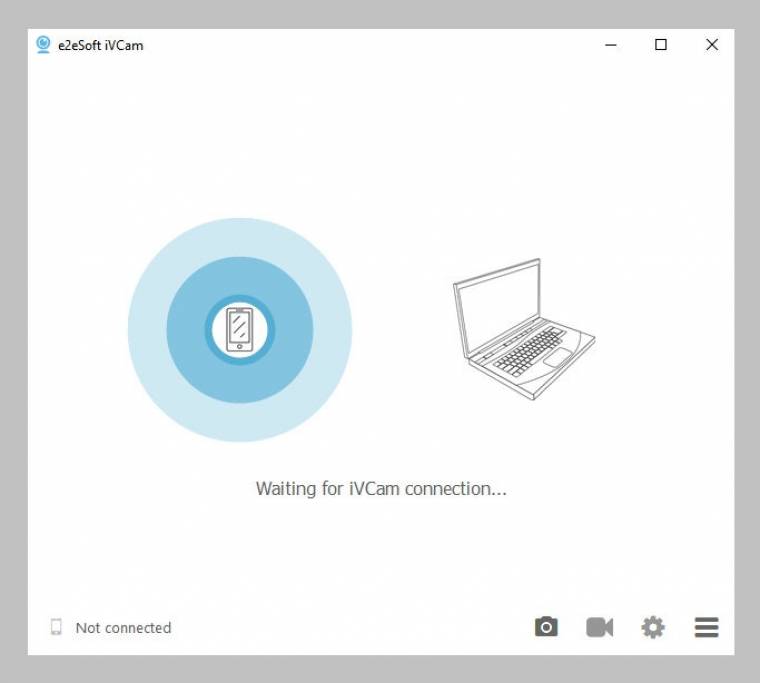
Ha egy iPhone-t vagy iPadet társítanál a Windows rendszerű PC-hez, akkor a legegyszerűbb választás talán az iVCam. Sajnos a mikrofont ez csak 20 dollár kifizetése után engedi használni, de ez a korlátozás megkerülhető egy USB-s mikrofonnal, ami a windowsos PC-hez csatlakozik. A mobilos és a windowsos kliens telepítése és indítása után a kapcsolódás automatikus, bemeneti jelnek a telekonferencia szoftverben az e2eSoft iVCamet kell megadni.
Amikor az iPhone-t vagy az iPadet macOS rendszeren vetnéd be, akkor az ingyenes NeuralCam Live lehet a legjobb megoldás, és még szűrők is vannak. A reklámokat havidíj ellenében lehet száműzni, sőt azért cserébe éjszakai mód is jár. A videó minőségét ez az app gépi tanulási algoritmusokkal turbózza fel, de vannak olyan funkciók, amikkel például el lehet magunkat homályosítani vagy elrejteni a hátteret. A Macre azért kell egy plugin, ez az appból küldhető át AirDropon, utána a mobil vagy tablet kábellel kell, hogy csatlakozzon. Safariban viszont nem megy a NeuralCam Live.

Sajnos az androidos mobil és a macOS rendszer párosításánál a lehetőségek nagyon korlátozottak. Az EpocCam azért beválhat, de komoly akadozásokra lehet számítani, és a mikrofon használatát is csak 8 dollárért engedélyezik. Alternatív megoldás a Macről és a mobilról is csatlakozni, így mindkettő használható lehet, bár nem minden szolgáltatás támogatja a dupla belépést.

